Wie kann ich eine CSV im UTF-8-Format speichern?
Für einen reibungslosen Import von Nutzern, Objekten etc. in Vaira ist es wichtig, dass deine CSV richtig codiert ist. Was UTF-8 ist und wie du deine Datei richtig exportierst, erfährst du in diesem Artikel.
Die UTF-8-Codierung – was ist das und warum brauche ich sie?
Vielleicht ist es dir schon einmal passiert, dass du in E-Mails, auf Websites oder auch in normalen Textdokumenten seltsame Schriftzeichen oder Kombinationen von bekannten Zeichen im Text hattest. Oft dort, wo zum Beispiel Umlaute (Ä,Ö,Ü) oder Sonderzeichen (ß) hätten stehen sollen. Die konnten zum Beispiel so aussehen:
ä
À
쎤
Das lag an einer falschen oder nicht ausreichend definierten Codierung. Speziell dann, wenn deine Datei Text enthält, muss auch für den Text festgelegt werden, auf welchen Schriftsatz dein Programm zurückgreifen soll, um die Maschinen-Code-Informationen in die passenden Schriftzeichen umzuwandeln.
UTF-8 ist dabei die umfassendste und geläufigste Codierung für Daten für Zeichen und Symbole. In dieser Codierung sind zum Beispiel auch die oben genannten Umlaute und Sonderzeichen enthalten. Sogar Emojis (🚀) lassen sich mit UTF-8 ausgeben. Unsere Wissensdatenbank ist zum Beispiel auch in UTF-8 codiert, wie du beim Untersuchen der Seite im Code bei "<meta charset="utf-8"> sehen kannst.
Wie du siehst: UTF-8 ist überall! Auch Vaira nutzt die UTF-8 Codierung, damit du das komplette Schriftset nutzen kannst, das du gewohnt bist. Dafür ist aber auch wichtig, dass du deine Dateien für den Import in der UTF-8 Codierung exportierst.
CSV-UTF-8 in Microsoft Excel in der Windows-Version exportieren
Der Export ist zum Glück gar nicht kompliziert. Gehe dazu wie folgt vor:
- Öffne die Tabelle, die du als CSV exportieren möchtest, in Excel.
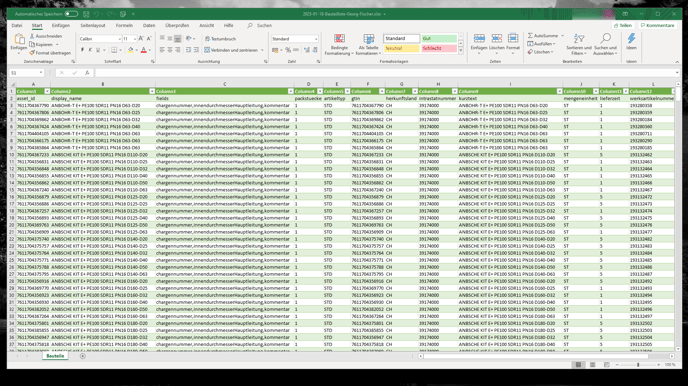
- Klicke anschließend wie gewohnt oben links auf Datei und dann auf Speichern Unter...
- Gib deiner Datei einen passenden Namen für die CSV.
- Darunter hast du bei den Dateiformaten unterschiedliche Möglichkeiten – darunter auch verschiedene CSV-Speicher-Optionen: CSV UTF-8 (durch Trennzeichen getrennt) ist hier die richtige Wahl.
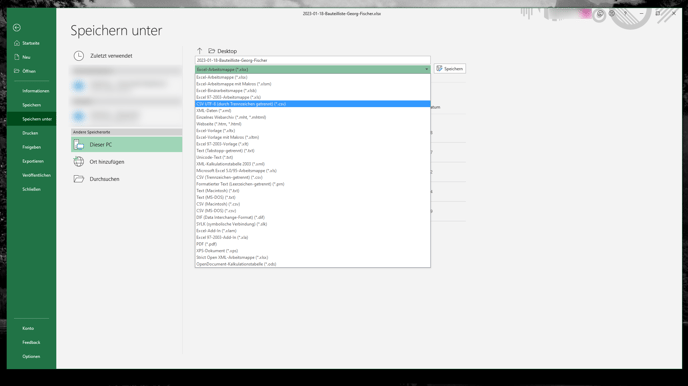
Damit hast du die Formatierung der CSV passend eingestellt! Wie du die CSV anschließend importieren kannst, erfährst du in den jeweiligen Anleitungen zu den Importmöglichkeiten:
